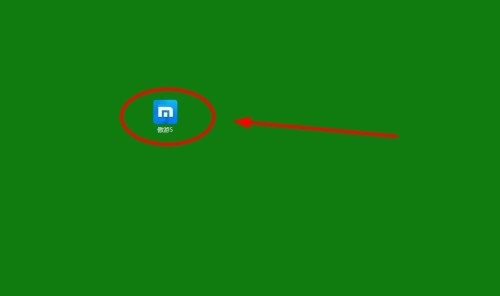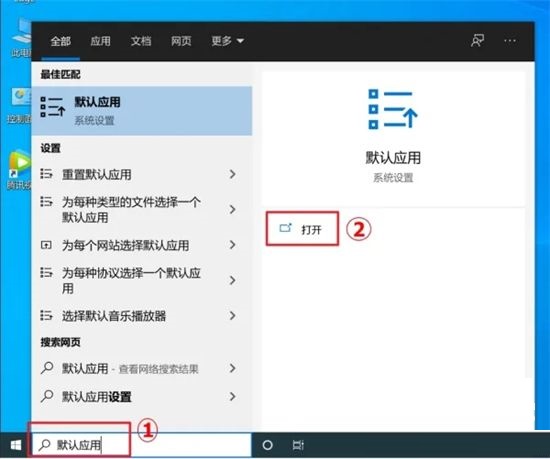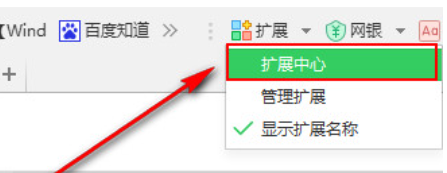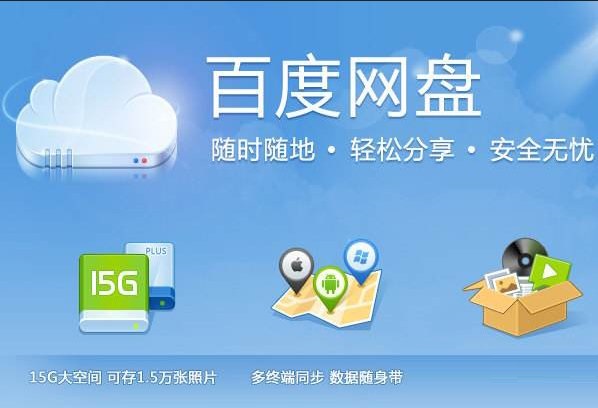截图快捷键,在日常工作和生活中,截图是一个非常常见的需求。无论是需要截取网页上的重要信息,还是需要保存电脑屏幕上的特定内容,掌握一些截图快捷键可以大大提高我们的效率。
截图快捷键
下面,我将为大家介绍一些常用的截图快捷键,帮助你轻松地进行截图,节省时间和精力。
1. Windows 系统
全屏截图
截图快捷键(掌握截图快捷键,提高效率)
在 Windows 系统中,全屏截图是最常见的需求。按下键盘上的“Print Screen”键(有时可能被标记为“PrtScn”、“PrtSc”或类似的字样),即可将当前屏幕的内容复制到剪贴板中。
如果你想将截图保存为文件,可以按下“Windows 键 + Print Screen”组合键。截图会被保存在“图片”文件夹中的“屏幕截图”子文件夹中,文件名会自动以日期和时间命名。
如果你只想截取当前活动窗口的内容,可以按下“Alt 键 + Print Screen”组合键。
部分截图
如果你只想截取屏幕上的一部分内容,可以使用 Windows 系统自带的“截图工具”进行操作。
按下“Windows 键 + Shift 键 + S”组合键,屏幕会变暗,鼠标会变成十字形。按住鼠标左键不放,拖动鼠标来选择需要截取的区域。松开鼠标左键后,截图会自动保存到剪贴板中。
如果你想将截图保存为文件,可以在截图工具的小窗口中点击“保存到剪贴板”旁边的“保存”按钮,然后选择保存的位置和文件名。
2. macOS 系统
全屏截图
在 macOS 系统中,全屏截图的快捷键是“Command 键 + Shift 键 + 3”。按下快捷键后,截图会自动保存到桌面上,并以“截图”为前缀,加上日期和时间命名。
如果你只想截取当前活动窗口的内容,可以使用快捷键“Command 键 + Shift 键 + 4”,然后按下空格键,鼠标会变成一个相机。将鼠标移到需要截取的窗口上,窗口边缘会出现阴影效果,点击一下鼠标左键即可。
部分截图
如果你只想截取屏幕上的一部分内容,在按下“Command 键 + Shift 键 + 4”后,按下空格键,鼠标会变成一个相机。将鼠标移到需要截取的区域上,区域会被突出显示,点击一下鼠标左键即可。
3. Linux 系统
在大多数 Linux 发行版中,截图和录屏的默认快捷键是“Ctrl 键 + Alt 键 + PrtScn”。按下快捷键后,截图会自动保存为文件,文件名会以“屏幕截图”为前缀,加上日期和时间命名。
4. 总结
以上就是一些常用操作系统中的截图快捷键。根据自己使用的操作系统,选择适合自己的快捷键进行操作,可以让截图变得更加简单、快捷。
截图快捷键,通过掌握截图快捷键,你可以更高效地处理工作和生活中的截图需求,无需再进行繁琐的操作,节省了大量的时间和精力。